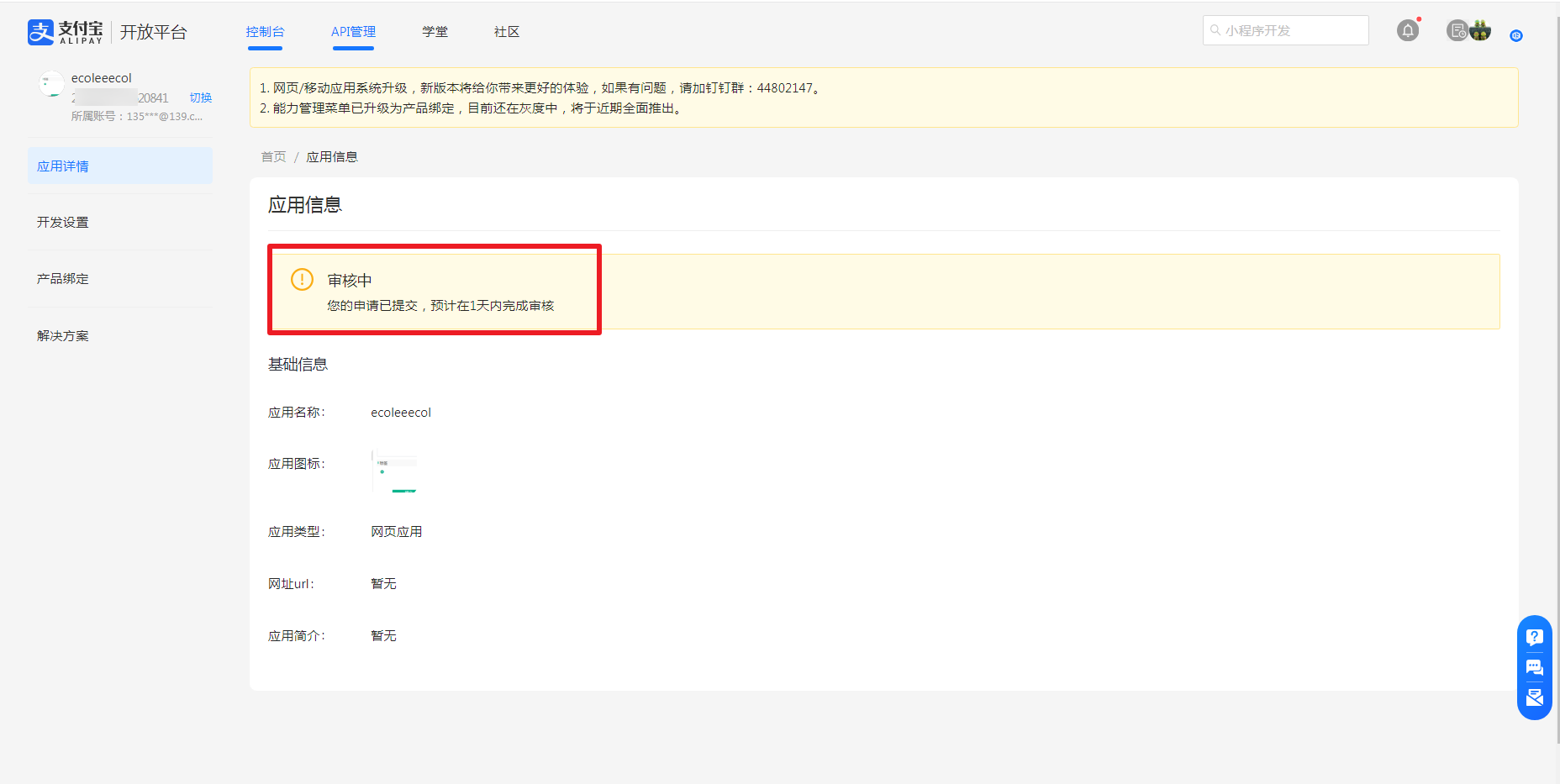{{ v.name }}
{{ v.cls }}类
{{ v.price }} ¥{{ v.price }}
1. 配置APPID
1.1 获取APPID(平台:支付宝开放平台)
打开支付宝开放平台,用支付宝扫码登录。然后进入控制台。
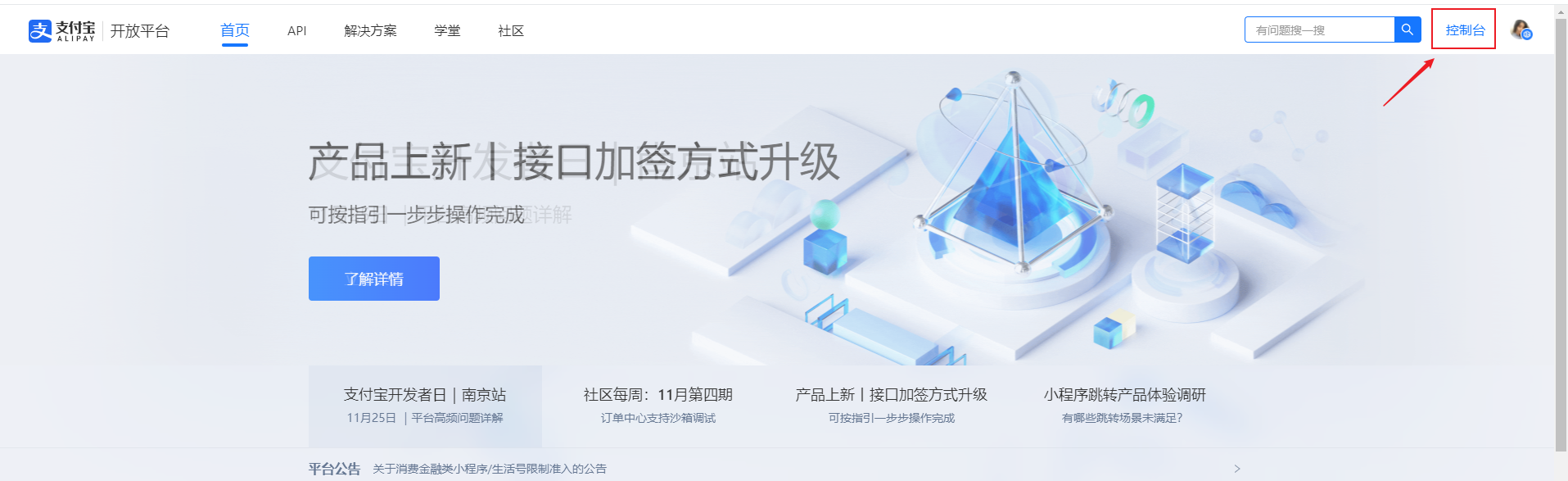
在【控制台】如图创建应用。
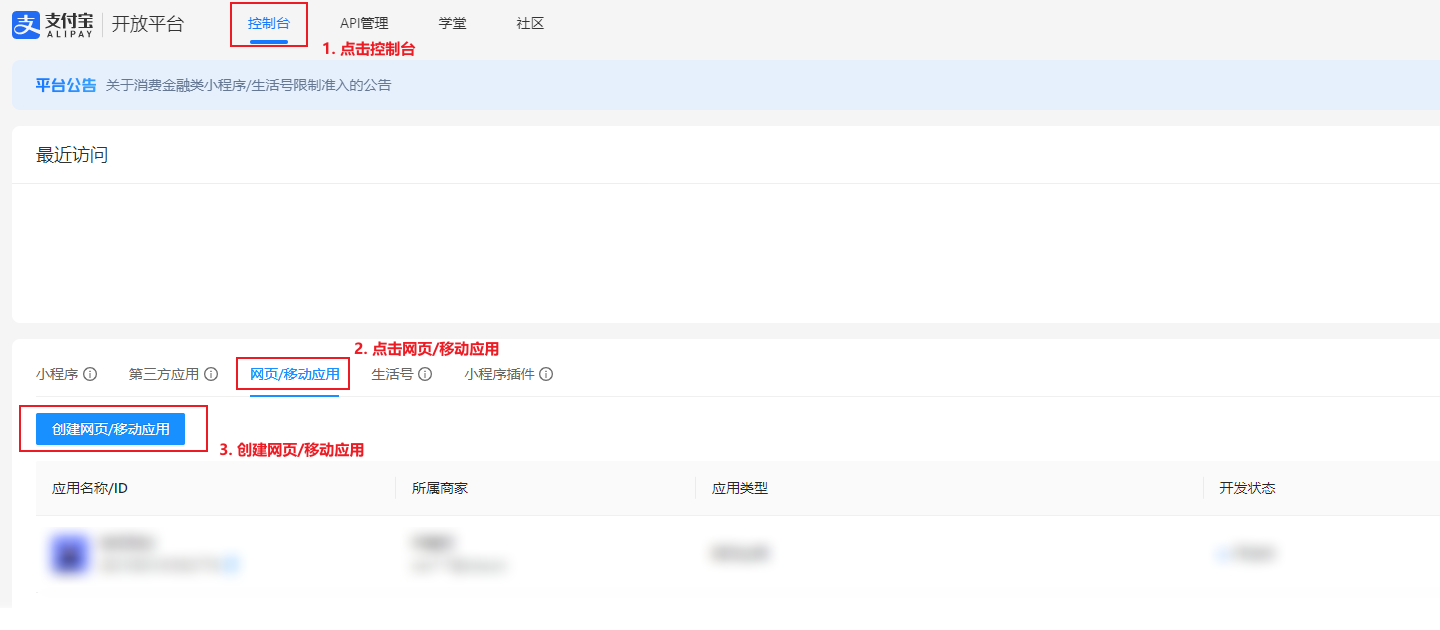
进入创建应用的页面填写相关信息。
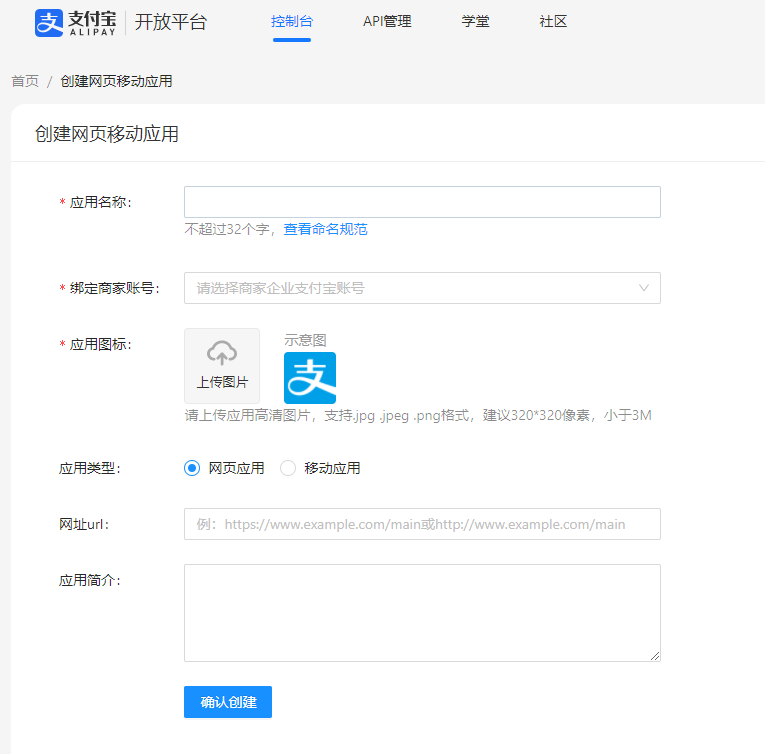
应用名称:建议填写公司或品牌名称(提交审核后当月只能修改一次)
绑定商家帐号:选择支付宝帐号(商家帐号确认后不可变更)
应用图标:上传应用logo,可以是企业logo(提交审核后当月只能修改一次)
应用类型:选择“网页应用”
网址url:非必填,不填也可以正常创建应用(如果想要填写,可输入已备案的一级域名,域名开头需带上http或https,否则无法创建应用)
应用简介:非必填

完成信息填写并确认创建后后进入应用创建页面。在页面左上方找到生成APPID,单击复制。
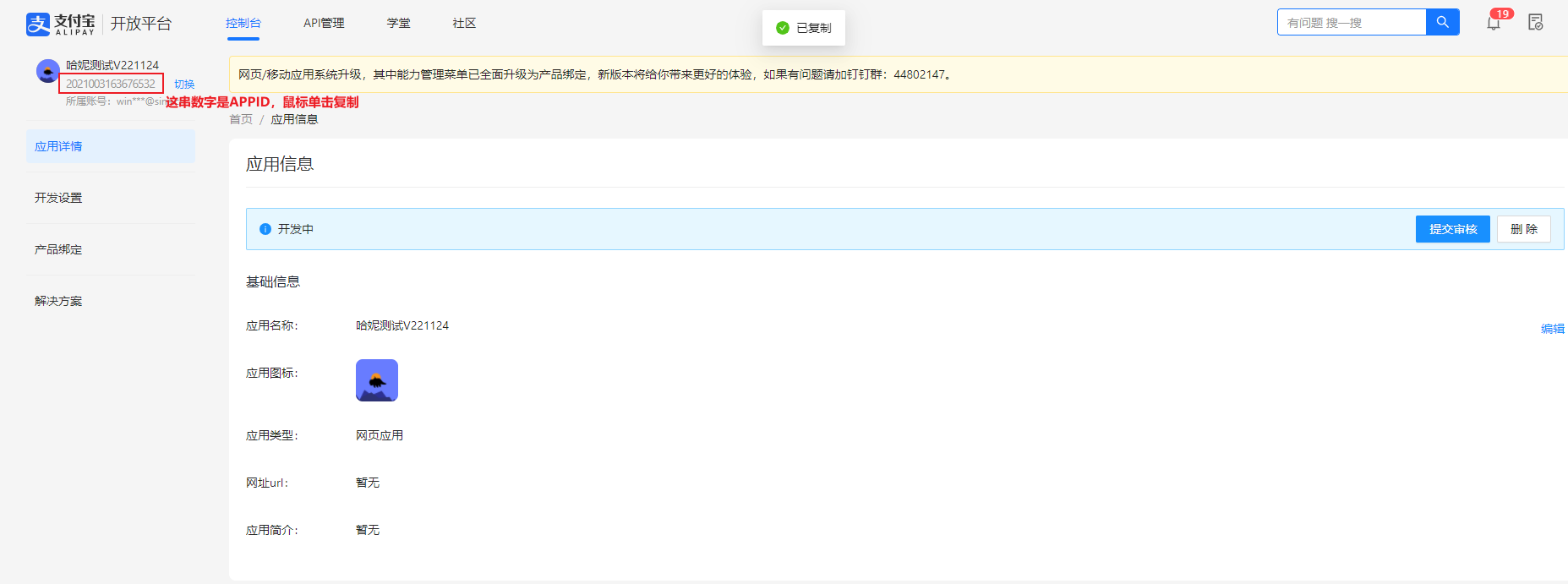
2. 配置支付宝密钥
2.1 在开发页面下拉到底部,找到【开发设置-开发信息】中的【接口加签方式】,点击【设置】按钮。如下图:
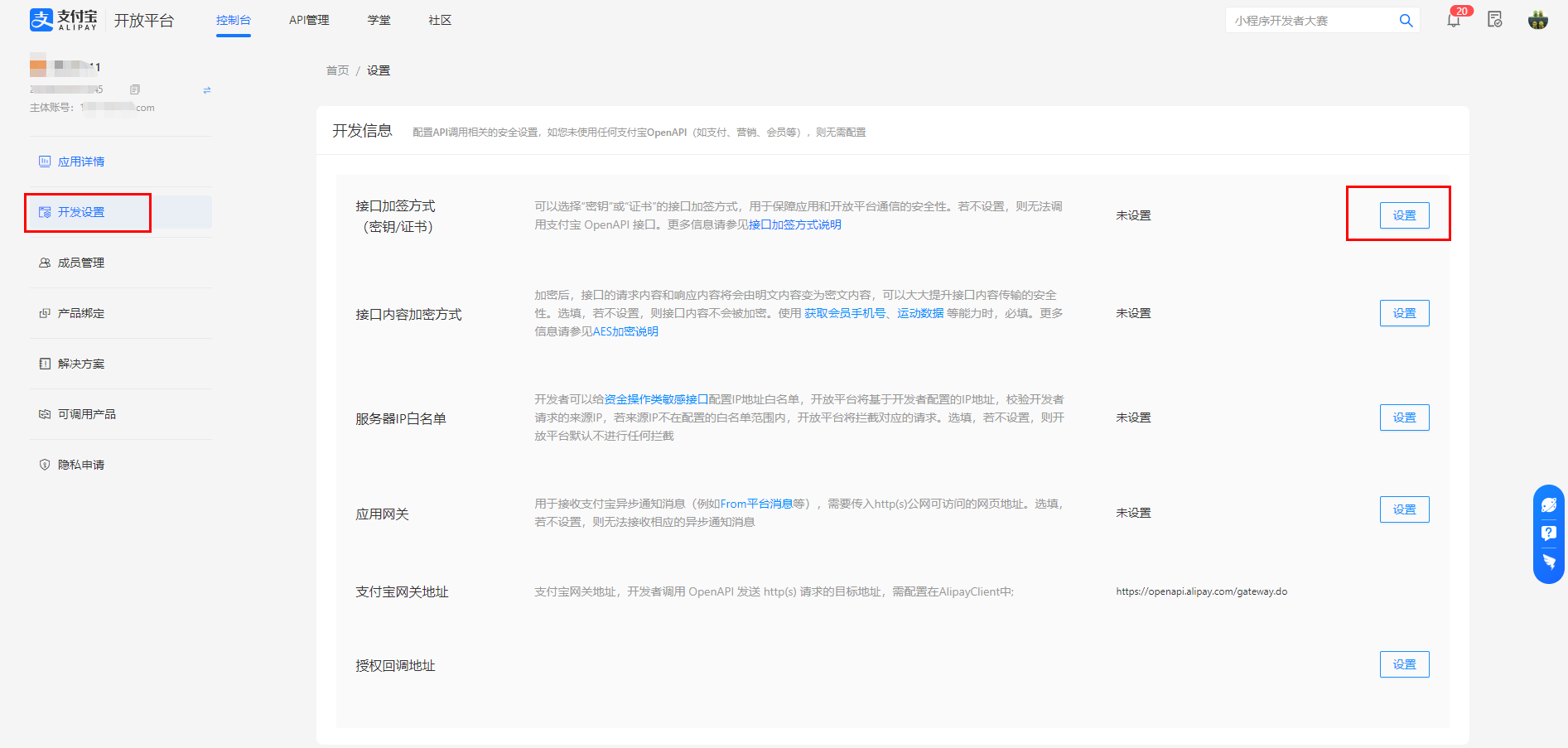
2.2 点击后出现弹窗验证,阅读条款如无问题,点击确认跳到下一步。
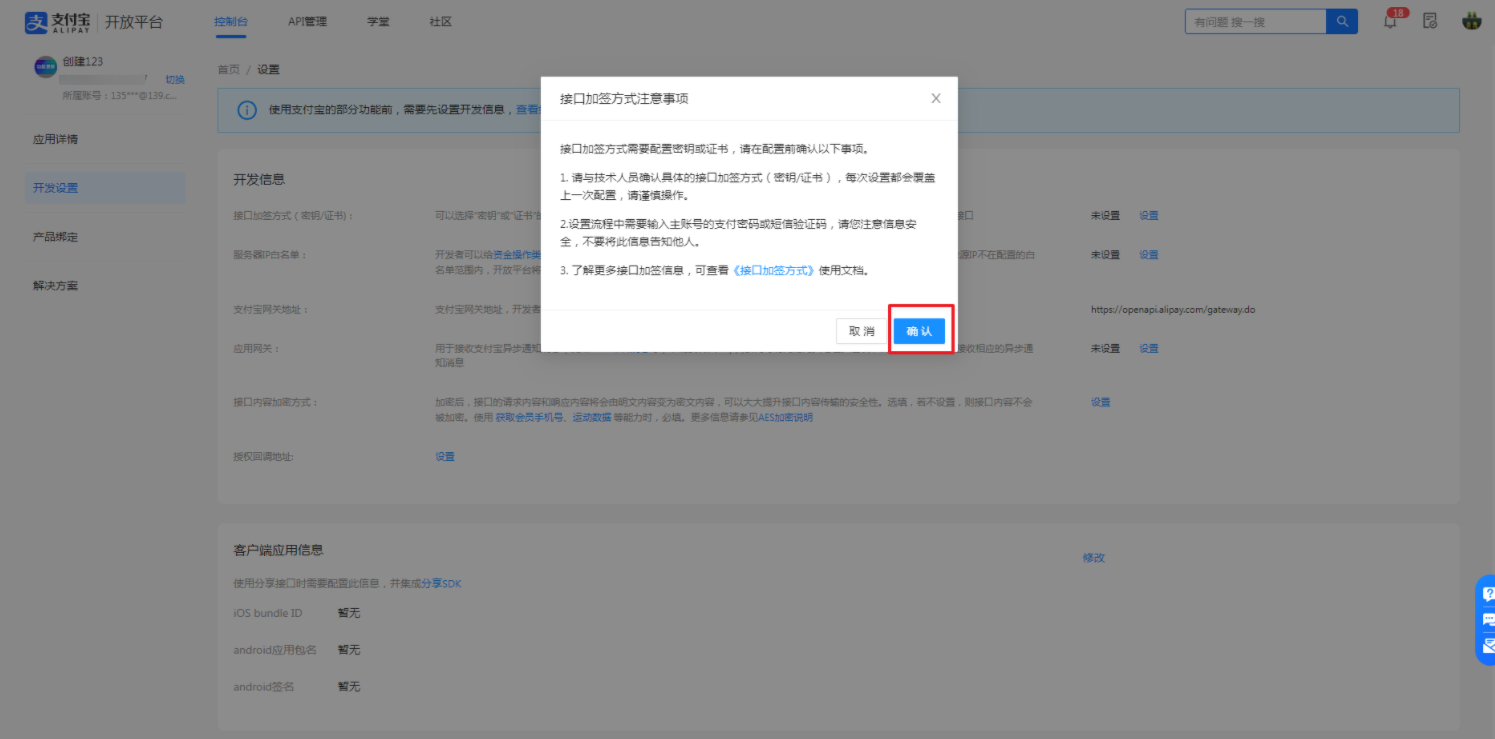
2.3 进入加签内容配置,选择加签模式为【密钥】,并点击【下一步】。请保持页面不要关闭,后面需要返回这里操作。如下图:
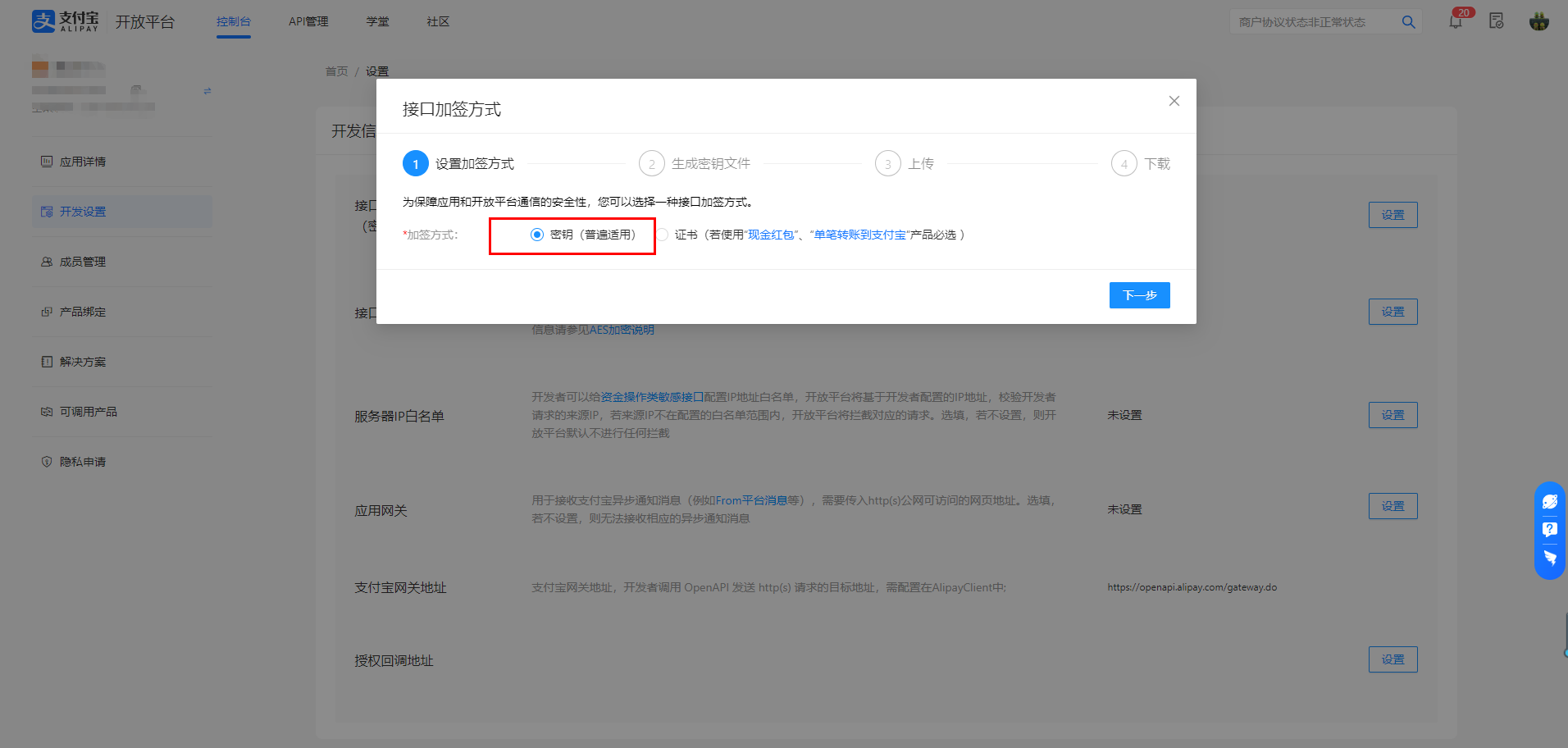
2.4 这步不需要下载支付宝密钥生成工具,直接点击【下一步】。
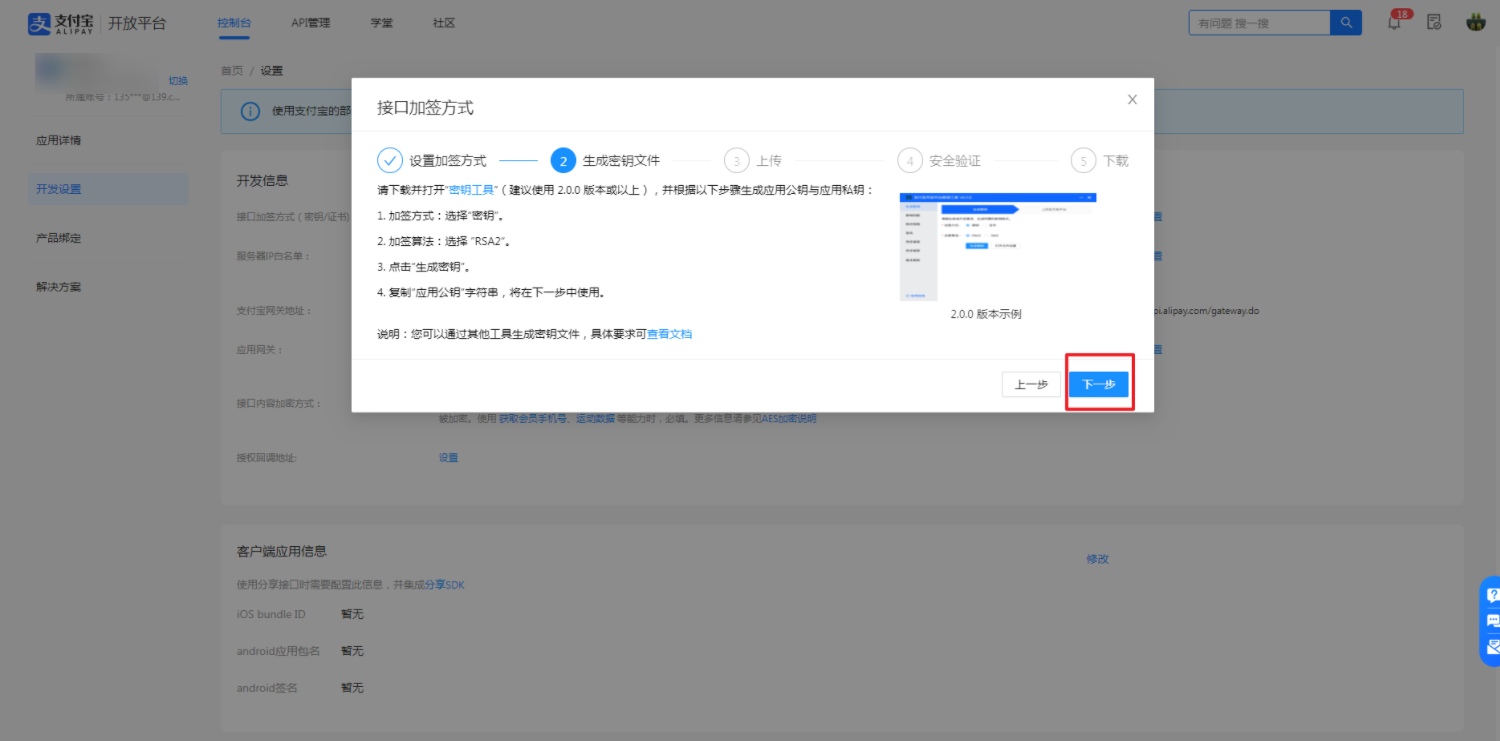
2.6 回到支付宝开放平台,将复制的应用公钥粘贴到【填写应用公钥】位置。然后点击【下一步】。如图:
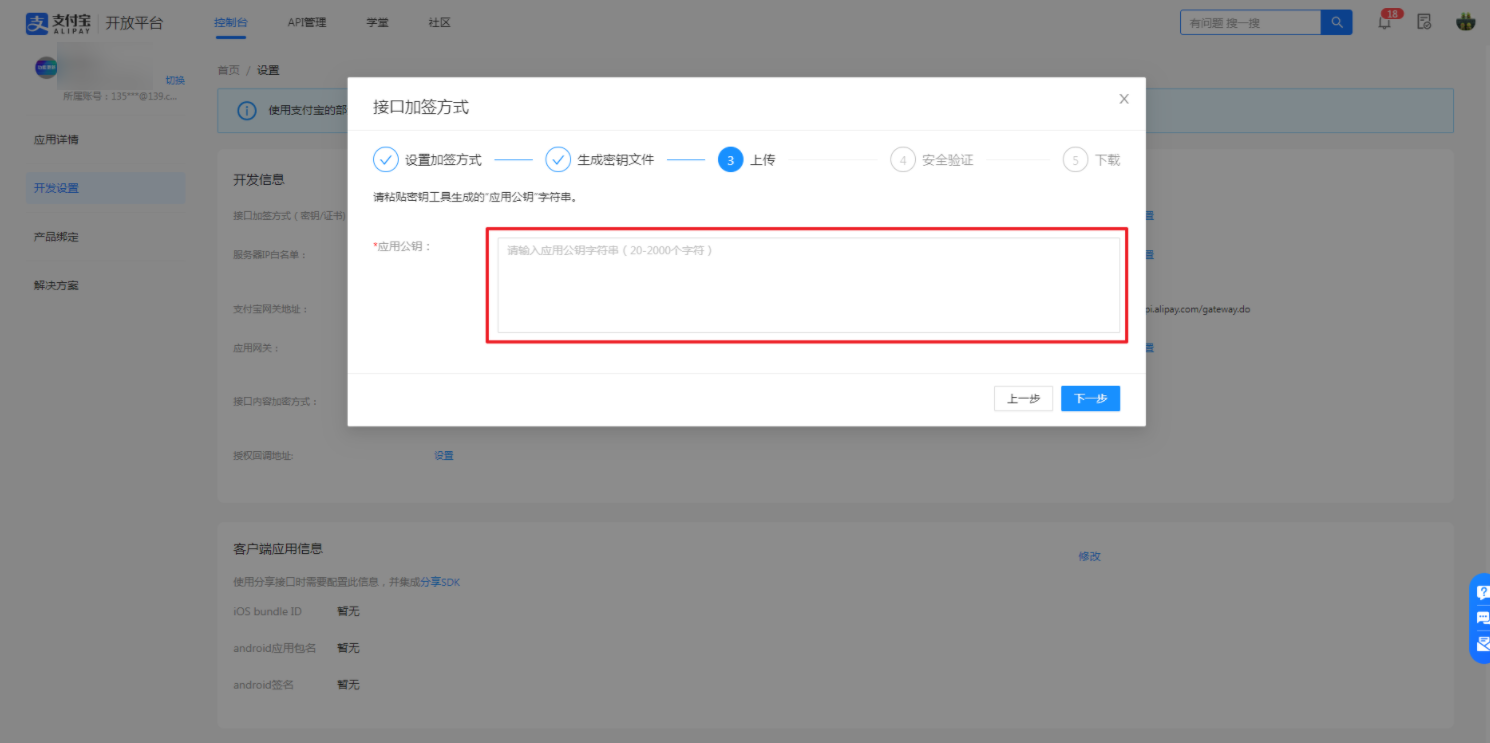
2.7 接口加签方式任意选择一种验证方式进行验证,点击确认即可到一步。
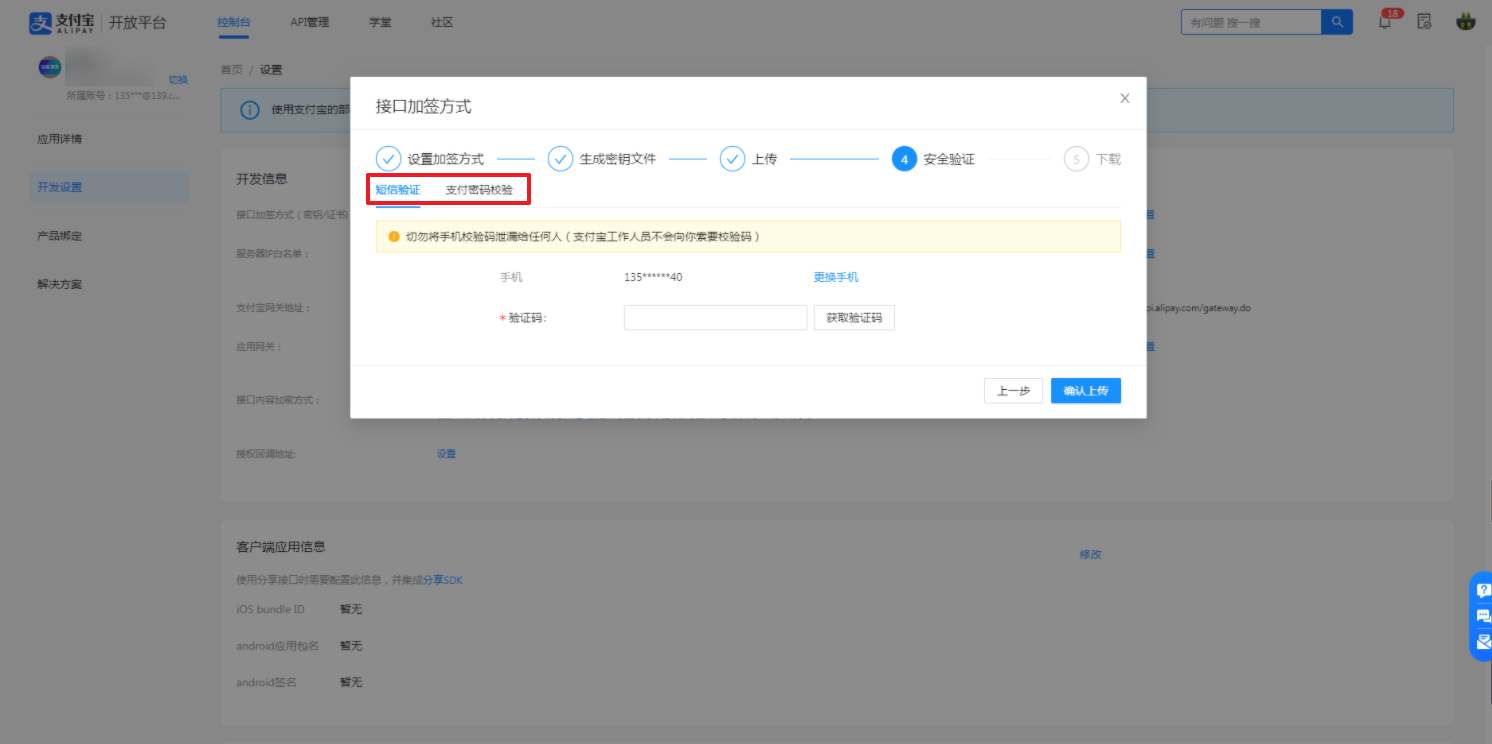
2.8 保存设置后加签配置完成,此时需要复制【支付宝公钥】,点击支付宝公钥右侧的【复制密钥】按钮。如下图:
(非常重要:一定是复制支付宝公钥,是下面这个密钥哦,复制错的话会导致无法正常支付)
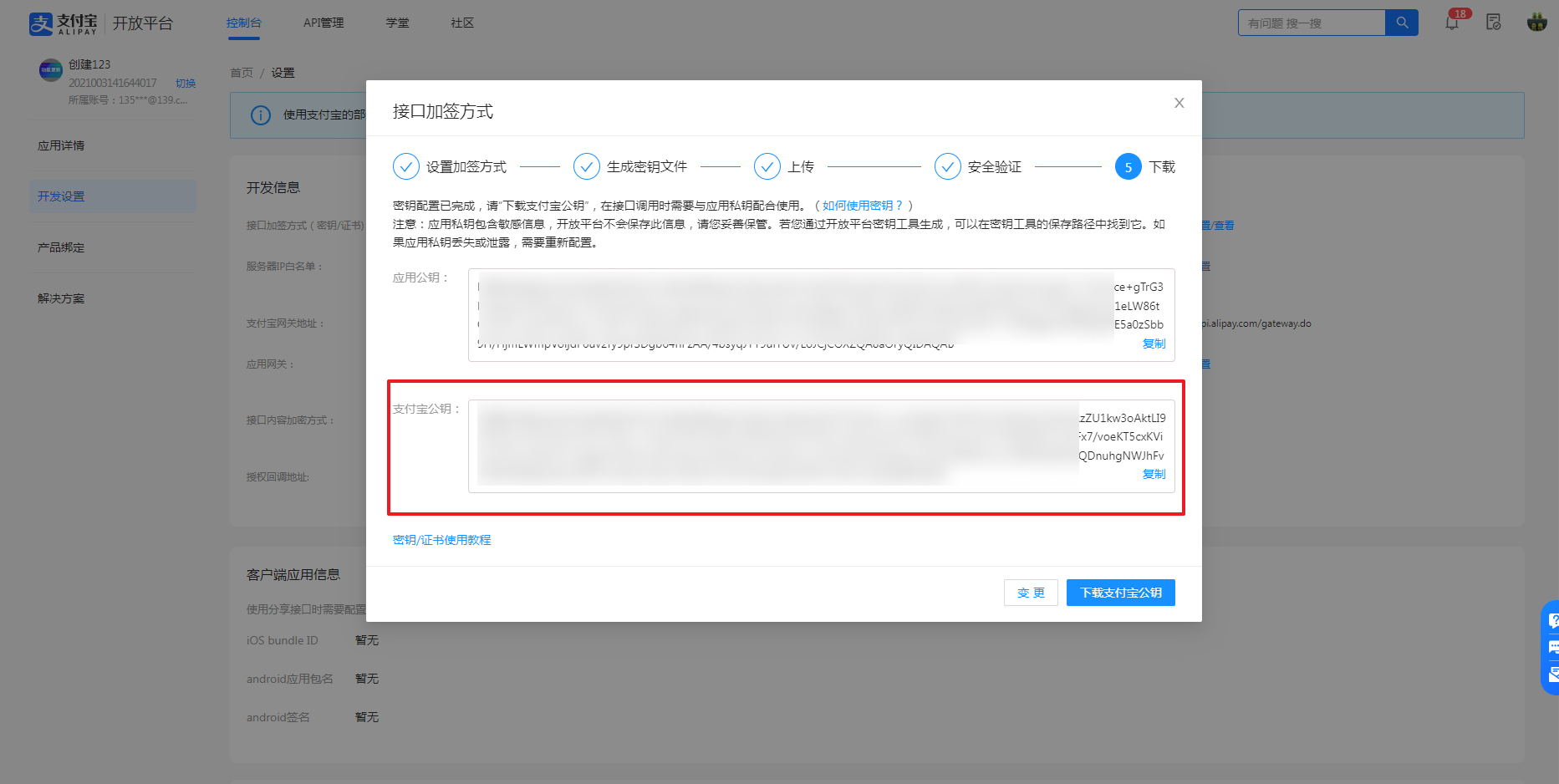
以上设置完成后回到支付宝开放平台应用页面。在概览中找到【提交审核】按钮,点击提交应用审核。如下图:
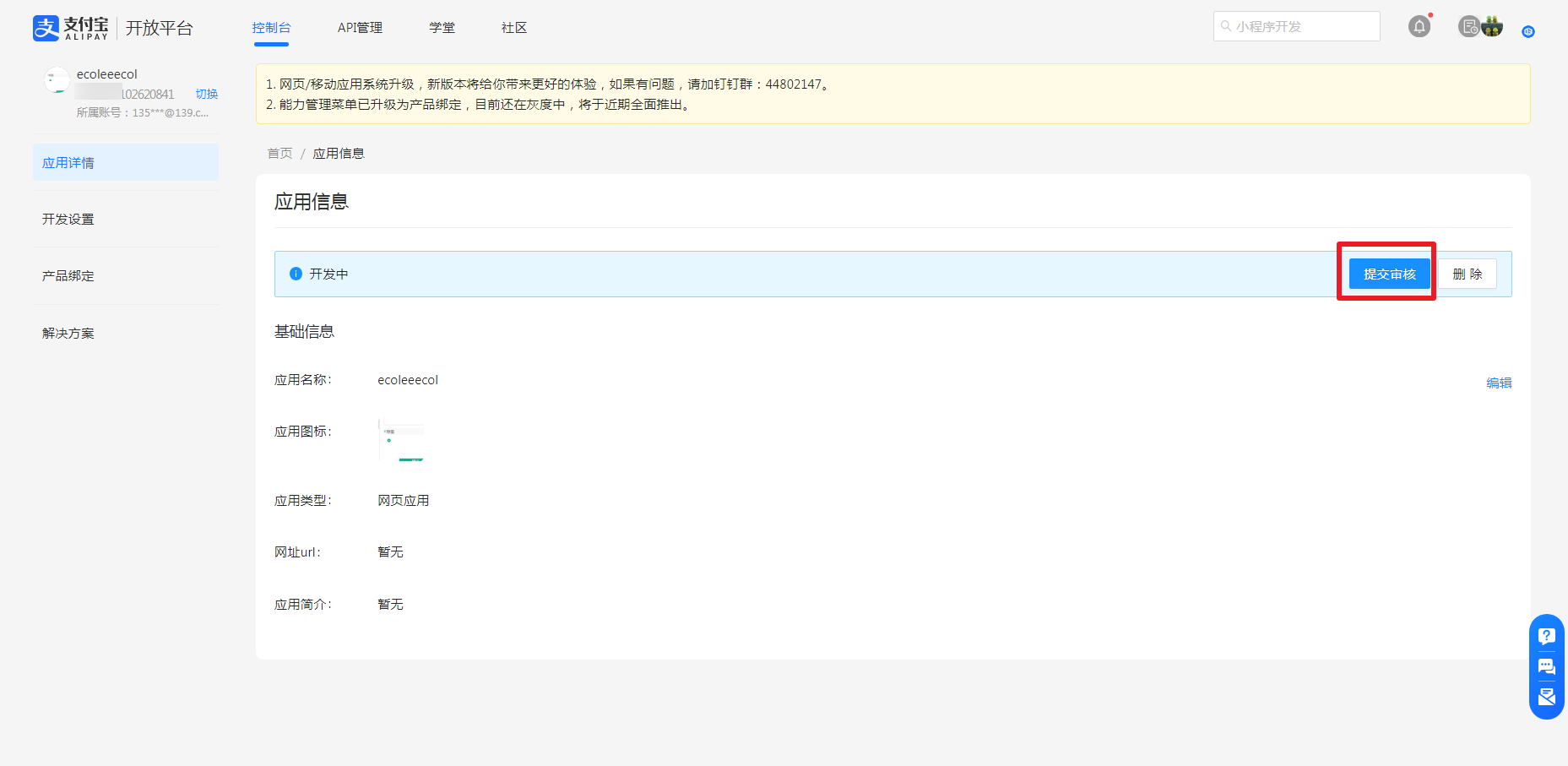
提交后等待审核,一般为1天内完成审核,请注意留意审核状态。
(如审核失败根据失败提示修改信息,直至审核成功后才可以进行下一步设置)